„Амиго“ је прегледач компаније Маил.ру.Многи корисници размишљају о уклањању. Ствар је у томе што је овај софтвер инсталиран у оперативним системима не сасвим искрено. На пример, заједно са програмима које је корисник преузео. Због тога неки верују да је Амиго злонамерни софтвер. Заправо то није случај. Међутим, многи људи радије напуштају овај прегледач. Такви корисници се суочавају са питањем како да у потпуности уклоне Амиго са свог рачунара. У пракси то може бити тешко. Али ако следите доленаведене савете, идеју можете лако оживети.

Опис
„Амиго“ је прегледач компаније Маил.Овај софтвер се често инсталира на рачунару без знања корисника или обманом. Када инсталирате апликације, морате пажљиво пратити означене ставке - тамо често можете видети „Инсталирајте Амиго“.
Уклањање овог софтвера са рачунара није тако лако.Након иницијализације, прегледач аутоматски постаје задата Интернет апликација. Такође, овај програм је претерано наметљив. Постаје готово немогуће радити са другим прегледачима. Због тога морате размислити о томе како можете потпуно уклонити "Амиго".
Проблеми? Проблеми!
Чини се да се решавање софтвера није тако тешко. Али корисници истичу да ћете у случају Амига морати да покушате.
Проблем је у томе што је уобичајенодеинсталација нема ефекта. Апликација ће бити уклоњена, али делимично. Када поново покренете рачунар, Амиго ће се поново појавити. Другим речима, након нормалног брисања датотеке прегледача остају на рачунару. И треба их се тачно ослободити.
Деинсталирање апликације
Како у потпуности уклонити претраживач Амиго са рачунара? Прво што треба учинити је једноставно деинсталирати апликацију, без икаквих посебних карактеристика.
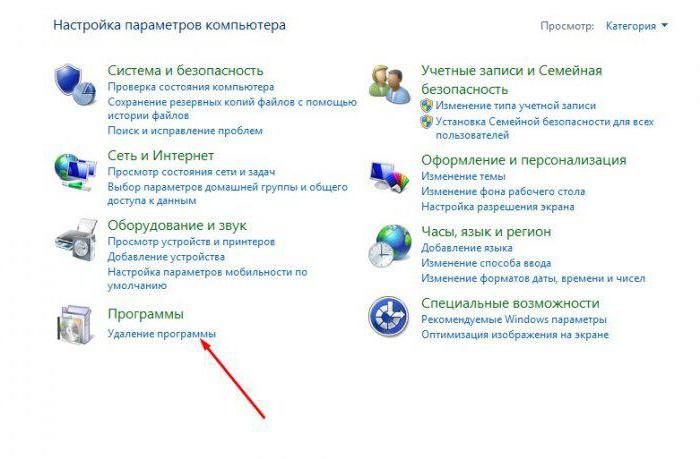
Како се спроводи овај поступак? Потребан:
- Отворите "Старт" - "Цонтрол Панел".
- Идите на „Додавање или уклањање програма“ - „Уклањање програма“.
- Чекати. На екрану ће се појавити списак свих инсталираних садржаја.
- Изаберите Амиго и кликните десним тастером миша на одговарајућу линију.
- Изаберите ставку "Избриши".
- Следите упутства програма за деинсталацију да бисте довршили поступак.
Ништа посебно или неразумљиво. Али не журите са поновним покретањем рачунара. Корисник треба да обави још неколико једноставних операција пре него што се изврши потпуно уклањање прегледача Амиго.
Брзи приступ
Али прво, неколико речи о томе како можете убрзати процес деинсталације. Корисник може све горе наведене кораке да изврши брже.
„Амиго“ можете у потпуности уклонити следећим радњама:
- Притисните комбинацију тастера Вин + Р на тастатури.
- У ред који се појави напишите аппвиз.цпл.
- Кликните на "Ентер".
Тада можете поновити кораке описане у параграфима 4-6 претходних упутстава. Ништа тешко ни неразумљиво!

Процеси
Како уклонити програм „Амиго“ са рачунарау потпуности? Неопходно је узети у обзир чињеницу да је ова апликација регистрована у ПЦ процесима. Због тога уобичајено деинсталирање само ствара изглед чишћења рачунара од нежељеног софтвера.
Да бисте у потпуности уклонили Амиго, потребно је:
- Притисните Цтрл + Алт + Дел на тастатури.
- Изаберите „Таск Манагер“.
- Идите на картицу „Процеси“.
- Пронађите сумњиве процесе. Ту се може споменути Амиго. Обавезно означите МаилРуУпдате.
- Кликните на процесе (један по један) десним тастером миша.
- У прозору који се појави прво изаберите „Отвори локацију за складиштење датотека“, а затим - „Заврши процес“.
- Слажем се са упозорењем.
Али чак и у овој фази не бисте требали поново покретати рачунар. Треба предузети још неколико корака који ће вам помоћи да уклоните досадни прегледач.
Маил.ру Упдатер
Можете потпуно уклонити "Амиго" тек наконнакон завршетка одговарајућег процеса, као и након уклањања апликације под називом Маил.ру Упдатер. Можете га пронаћи према упутствима предложеним раније.
Како у потпуности уклонити претраживач Амиго са рачунара? Деинсталација програма Маил.ру Упдатер своди се на следећи алгоритам:
- Отворите фасциклу са одговарајућом апликацијом.
- Завршите поступак МаилРуУпдатер.
- Вратите се у директоријум програма.
- Изаберите одговарајућу апликацију помоћу курсора (она је једина у фасцикли) и притисните Дел на тастатури.
- Испразни отпад на рачунару.
Такође можете да деинсталирате Маил.ру Упдатер тако што ћете одабрати одговарајућу апликацију и притиснути комбинацију Схифт + Дел.
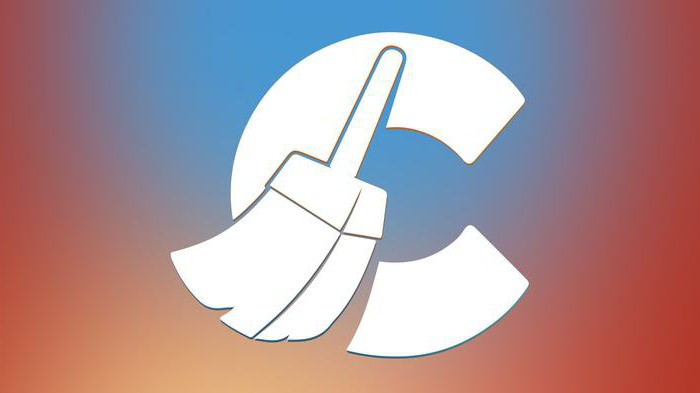
Покренути
Како у потпуности уклонити Амиго са рачунара?Виндовс има одељак под називом Стартуп. Прегледник који се проучава овде је регистрован и аутоматски се учитава / покреће на рачунару након покретања оперативног система.
Након претходно описаних радњи, корисник ће морати да уклони Маил.ру Уплатер из покретања. У супротном, деинсталација претраживача неће успети.
Како се то ради? За Виндовс 7 су релевантна следећа упутства:
- Притисните Вин + Р.
- Укуцајте мсцонфиг у ред.
- Извршите наредбу.
- Идите на картицу „Стартуп“.
- Означите потребну апликацију и у менију функција одаберите ставку "Деинсталирај / Стоп / Онемогући".
Готово је јасно како у потпуности уклонити Амиго из оперативног система Виндовс 7. Ако користите Виндовс 8, тада ће одговарајућа ставка са покретањем бити управо у менаџеру задатака.
Регистар
Следећи корак није обавезан, алине треба их занемарити. Реч је о чишћењу регистра претраживача. Како у потпуности уклонити програм Амиго са рачунара? Обавезно следите све предложене кораке. Након уклањања преосталих датотека апликације, можете да одете у регистар рачунара.
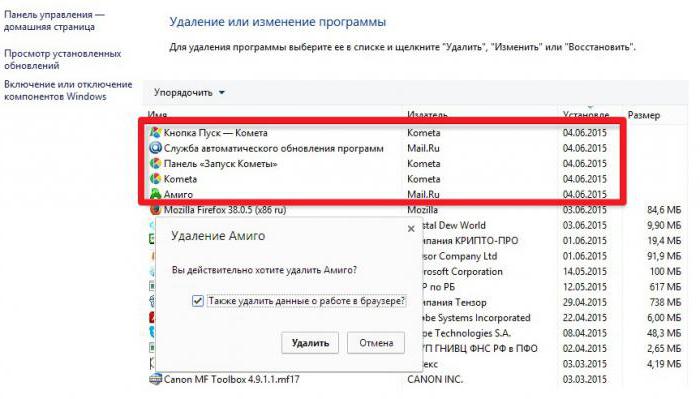
Препоручено:
- Инсталирајте програм за рад са регистром рачунара. Лидер до данас је ЦЦлеанер.
- Покрените чистач.
- Кликните на дугме „Анализа“ у доњем десном углу апликације.
- Чекати. Након неког времена појавиће се дугме "Цлеан".
- Кликните на ову контролу.
Након неколико секунди, регистар рачунара ће битиочишћени од системских привремених датотека и привремених докумената. Овај корак не само да помаже да се решите заосталих компоненти програма, већ и убрзава рад рачунара, а такође ослобађа простор на чврстом диску.
Планер задатака
Било који софтвер се временом побољшава.И прегледачи нису изузетак. Од 2017. године постаје теже уклонити Амиго у потпуности са рачунара. Све ово је због чињенице да је овај програм почео да се региструје у Виндовс планеру задатака. Док апликација не буде уклоњена одатле, неће престати да смета корисницима.

Како у потпуности уклонити Амиго са рачунара? Ово ће захтевати:
- Отворите „Старт“ - „Цонтрол Панел“ - „Систем анд Маинтенанце“.
- Идите на одељак „Администрација“.
- Изаберите „Планер задатака“.
- Пронађите Амиго и МаилРуУпдатер тамо.
- Избришите релевантне ставке.
Можете затворити Таск Сцхедулер и поново покренути рачунар. Сада би Амиго требало да престане да смета корисницима.
Исходи
У ствари, деинсталирање проучаваног прегледача од корисника не захтева никакве посебне вештине и знања. Чак је и неискусан корисник у стању да се избори са задатком.
Забринути сте за прегледач Амиго?Како да га потпуно уклоним? Одговор на ово питање више неће бити мистерија. Након свих претходно предложених радњи, особа ће моћи да се реши досадног софтвера за само неколико минута.
Од сада ћете морати бити изузетно опрезниинсталатери апликација. Управо они, као што је већ поменуто, узрокују појаву „Амига“ у оперативном систему. Увек постоји ризик од поновног судара са овим прегледачем.
Немојте мислити да је Амиго вирус. Нимало.Ова апликација је уобичајени, мада не баш усер-фриендли претраживач. Његова штетност лежи у чињеници да се „Амиго“ често инсталира без знања корисника, закрчи ПЦ процесе и не дозвољава нормалан рад са другим прегледачима. Због тога скенирање рачунара на вирусе неће дати никакве резултате.

Како да уклоним Амиго са рачунара? То се може учинити у потпуности само ако:
- Сама апликација је деинсталирана са рачунара на уобичајени начин.
- Сви процеси повезани са маил.ру и Амиго су завршени.
- Одговарајући задаци уклоњени су из планера задатака.
- Успео сам да пронађем и решим МаилРуУпдатер.
- Покретање рачунара не помиње поменуте програме.
- Испоставило се да је очистило рачунарски регистар.
Како уклонити претраживач Амиго са рачунарау потпуности? Следећи предложена упутства, чак и неискусан корисник моћи ће да одговори на ово питање. Данас више нема начина за бављење овим прегледачем.












